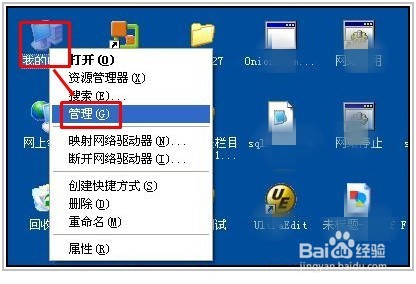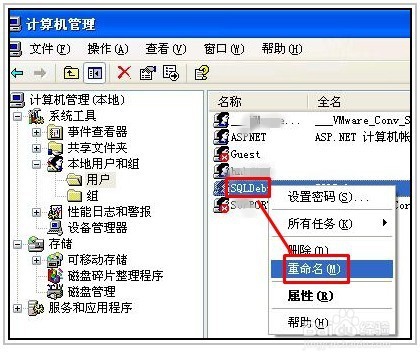1、打开“计算机管理”在桌面“我的电脑”上右击,弹出菜单中选择“管理”,打开“计算机管理”窗口。
2、打开用户管理在左侧依次点击“本地用户和组”——“用户”,在右侧就可以看到该系统下的本地用户列表了。
3、设置或更改用户密码1.在用户名上点击右键,弹出菜单中选择“设置密码”。
4、在弹出的警告框中选择“继续”,再输入两次新密码后确定。
5、重命名用户名1.在用户名上右击,弹出菜单中选择“重命名”。
6、此时用户名变成可编辑状态,直接输入新的用户名,回车保存即可。
7、删除用户1.在用户名上右击,弹出菜单中选择“删除”。
8、在弹出的警告框中选择“是”,即可删除用户。删除操作不可逆,请慎重操作。
9、停用用户1.在用户名上右击,弹出菜单中选择“属性”。
10、弹出对话框中,勾选“帐户已停用”前的复选框,确定保存配置。
11、新建用户1.在右侧空白处右击,弹出菜单中选择“新建用户”
12、输入用户名、两次相同的密码,点“创建”按钮创建新用户。为了服务器安全,因尽量不新建多余的用户。